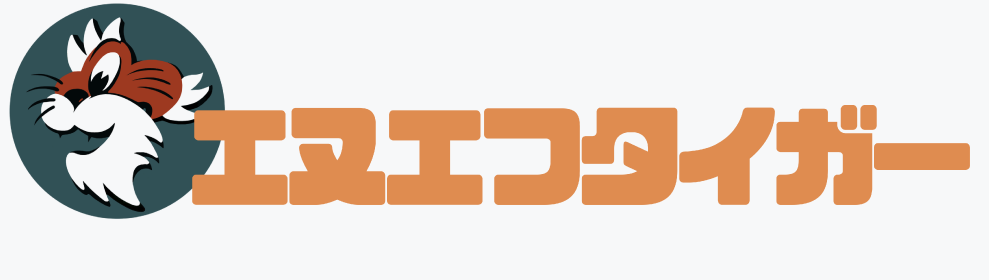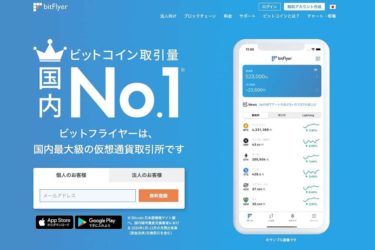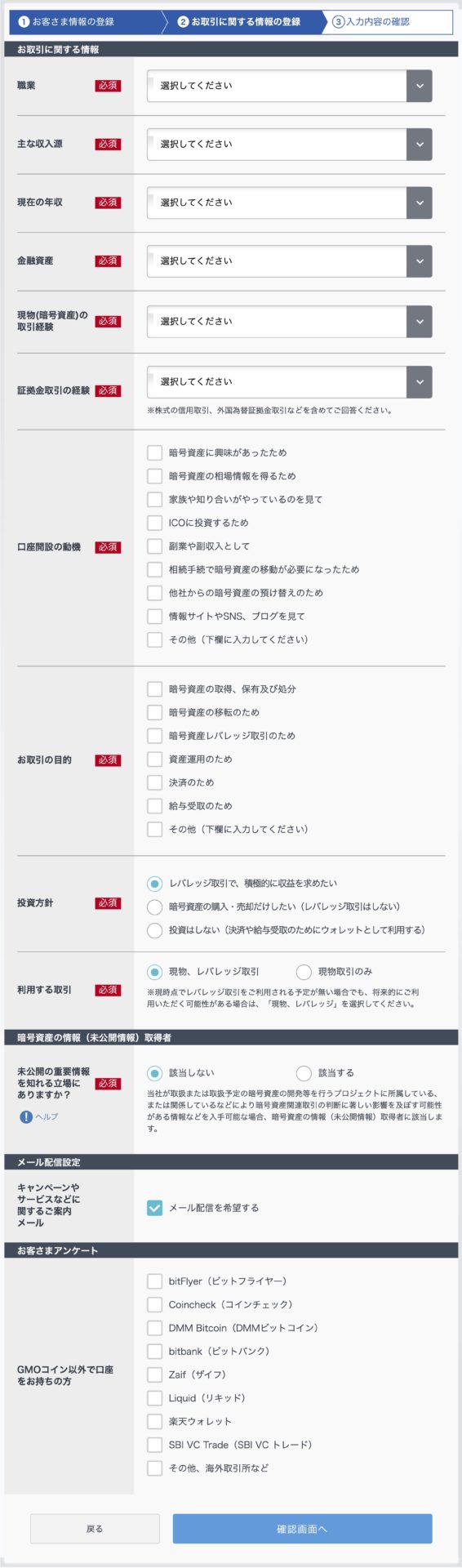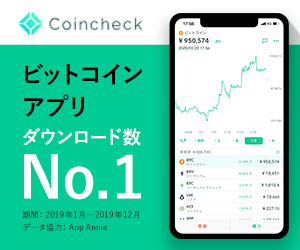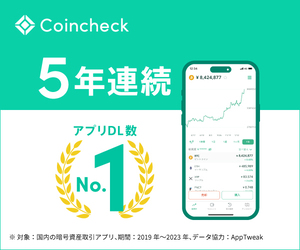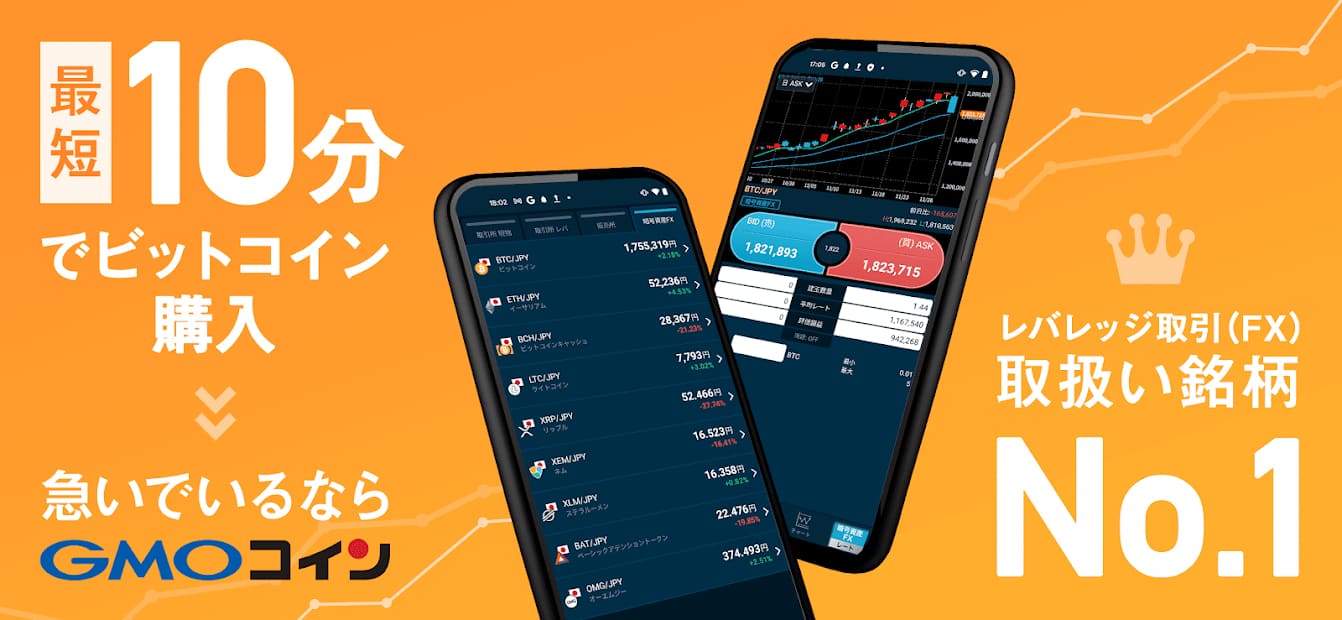
GMOコインの申込み方法が知りたい!
このような悩みを解決!
この記事では、仮想通貨取引所「GMOコイン」の登録手順を全25枚の写真を使い丁寧にご紹介します。
【口座開設に必要なもの】
- スマートフォン
- 電話番号
- メールアドレス
- マイナンバーカードなどの身分証
最短10分という速さで取引が開始できるGMOコイン!
取引所は用途別に複数持つのがオススメなので他の取引所を使用している方も開設することをオススメします。
では開設手順についてわかりやすくご紹介していきます!
☆今回はPCを使っての作業ですが、基本的にはスマフォでも同じ手順です。
※ビットフライヤーが気になる方は下記の関連記事をお読み下さい。
関連記事
[caption id="attachment_544" align="alignleft" width="1000"] 出典:ビットフライヤー[/caption] ShiNビットフライヤーの登録方法が知りたい! こ[…]
目次
GMOコインの口座開設手順を丁寧にご紹介
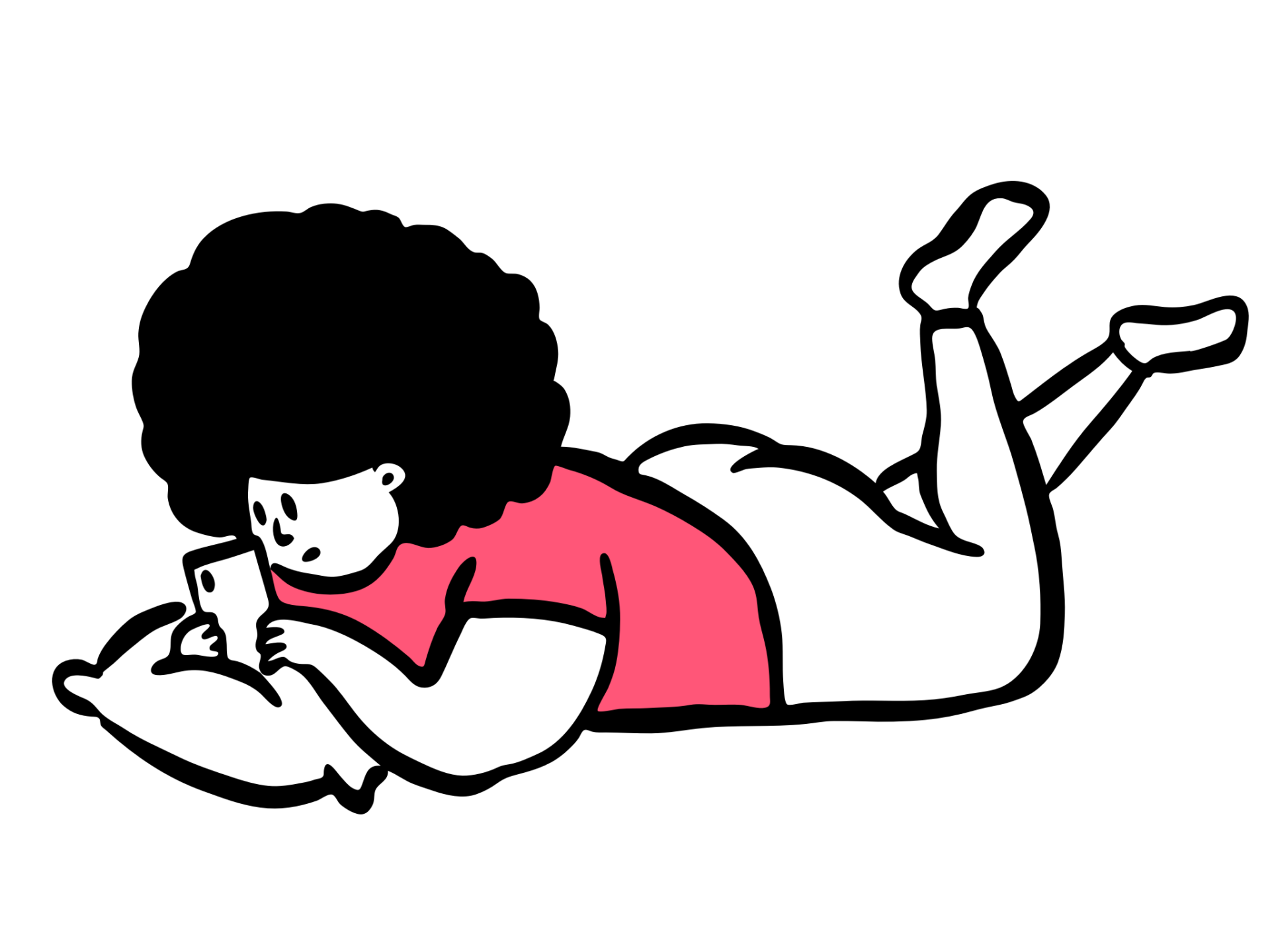
GMOコインの口座開設方法はとても簡単です!
スマフォ慣れしている方やクレジットカードなどの登録をしたことがある方は、この記事を読まずとも登録できるかと思います!
- それでも不安
- デジタル慣れしていない…
このような方はぜひ一緒に手順を進めていきましょう!
【ざっくり手順紹介】
- メールアドレスとパスワードの設定
- 2段階認証(SMS)設定
- ご本人確認手続きと利用目的等の入力
- 本人確認資料の提出
→口座開設完了
作業写真をすべて載せるので、誰でも確実にGMOコインを登録できますよ!
ステップ1:メールアドレスとパスワードの設定
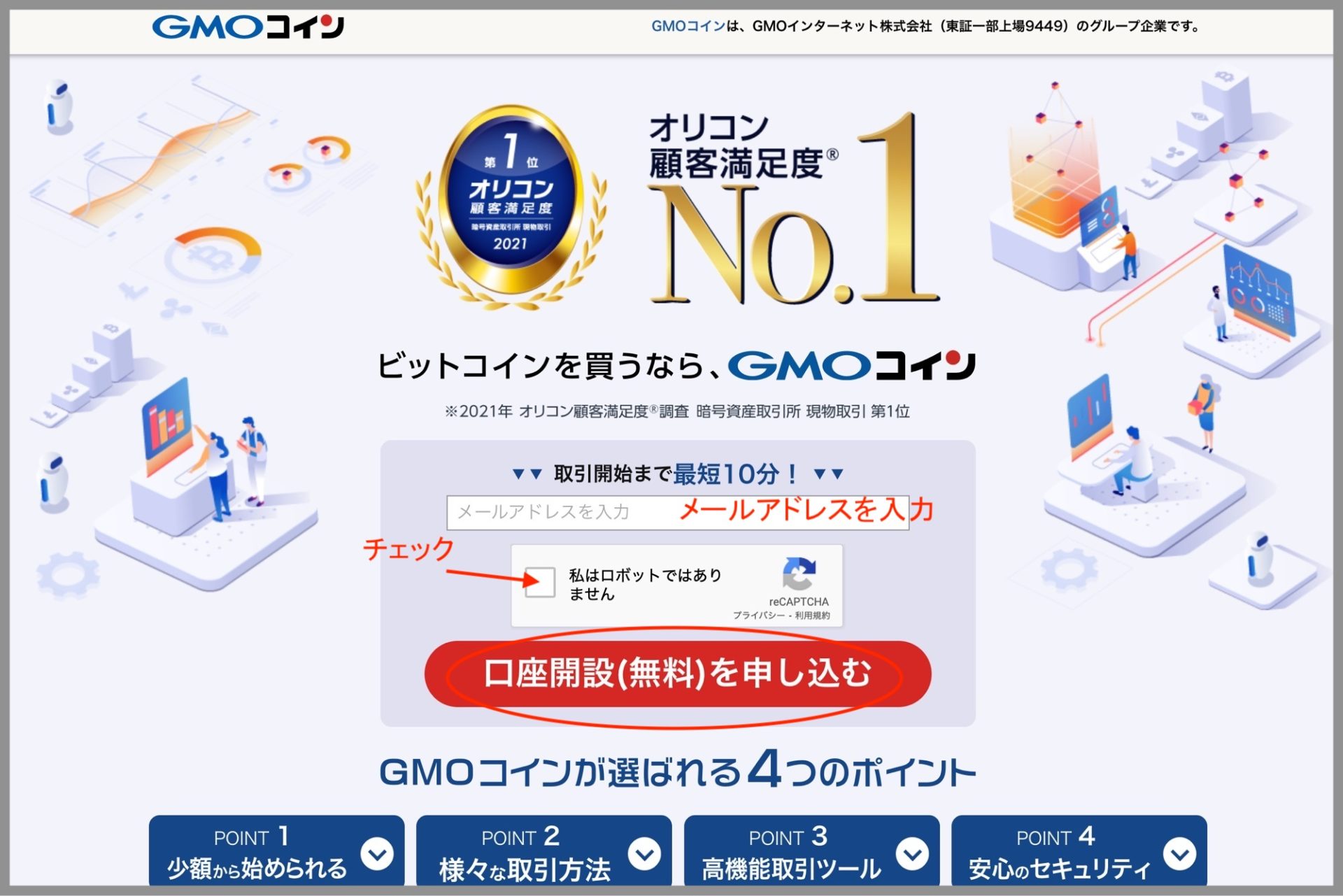
- GMOコインを開く
- 任意のメールアドレスを入力する
- 「口座開設(無料)を申し込む」をクリック
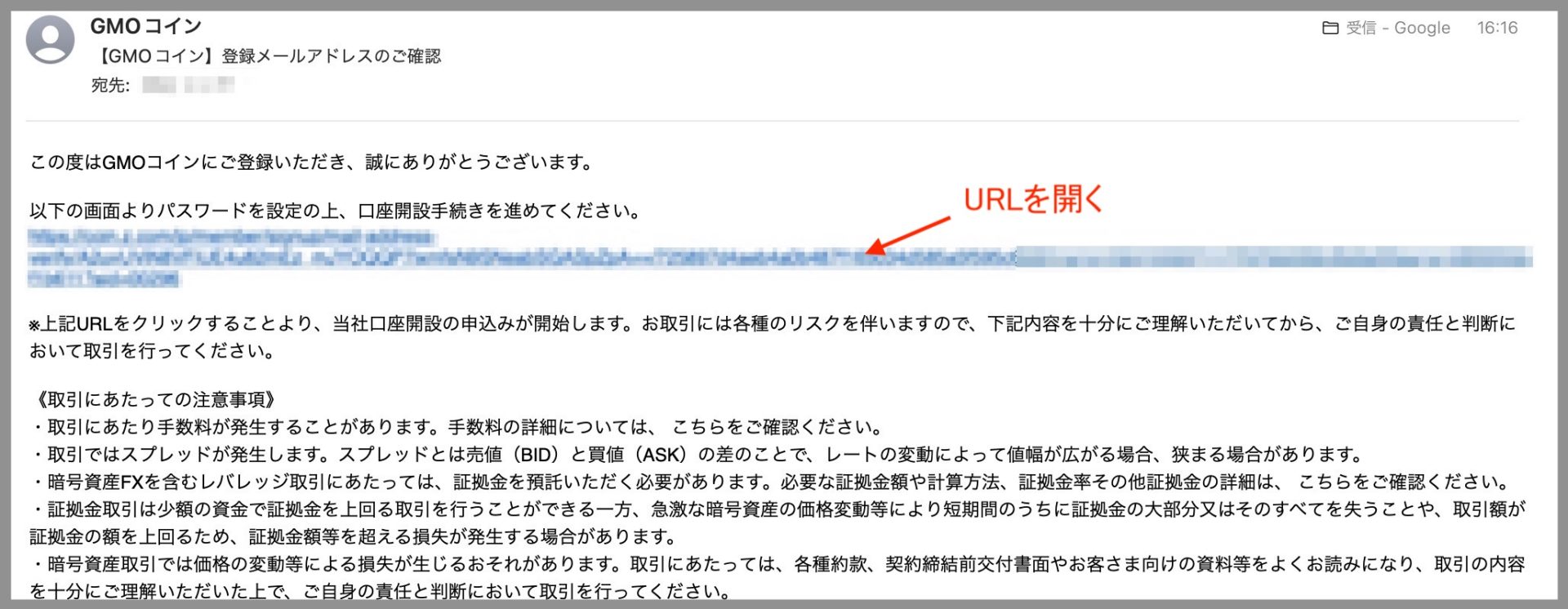
- 届いたメールを確認する
- メール内のURLを開く
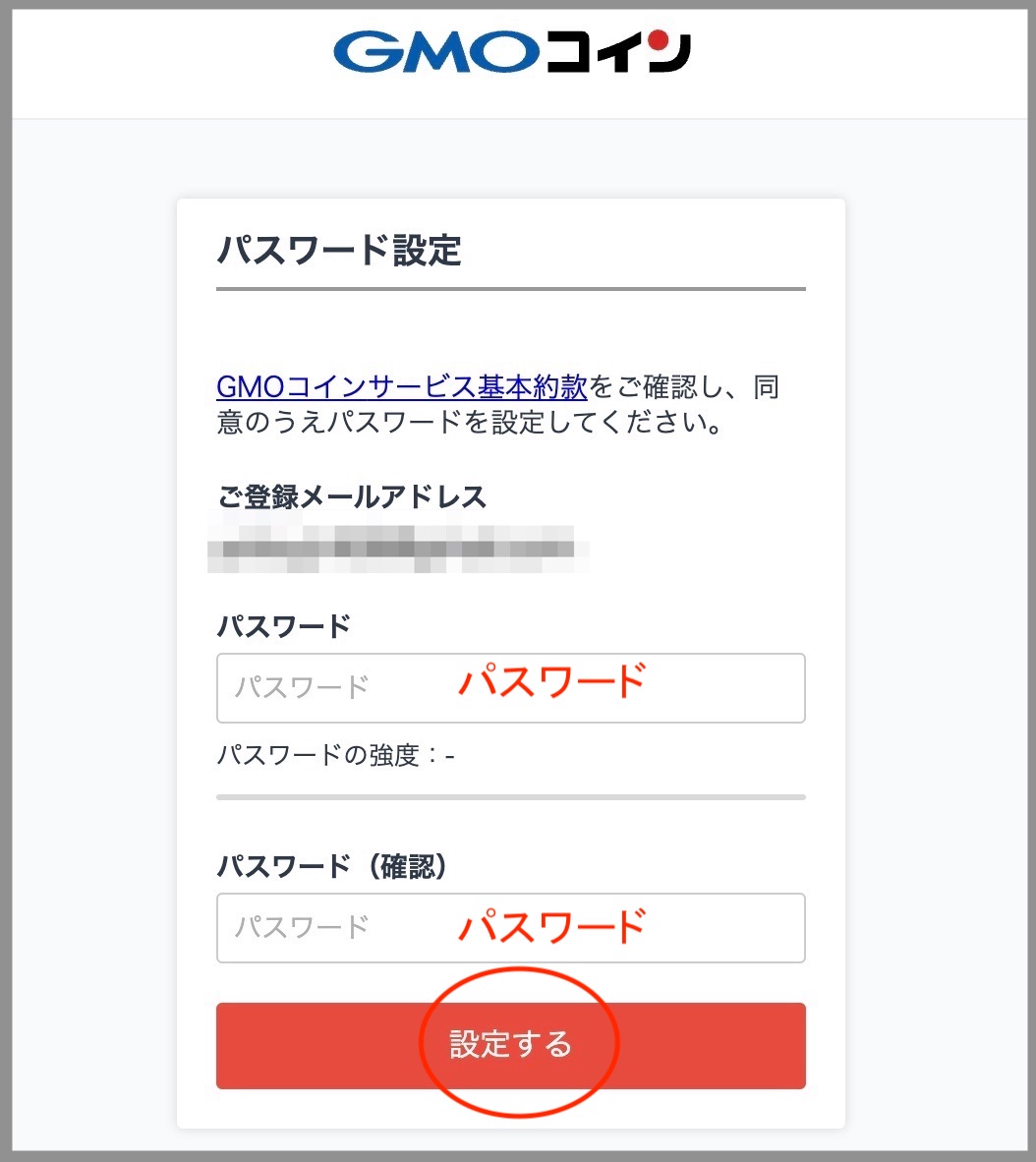
- 任意のパスワード入力(確認でもう一度)
- 「設定する」をクリック
※パスワードは英字/数字/記号のどれか2つを含む8文字以上30文字以内
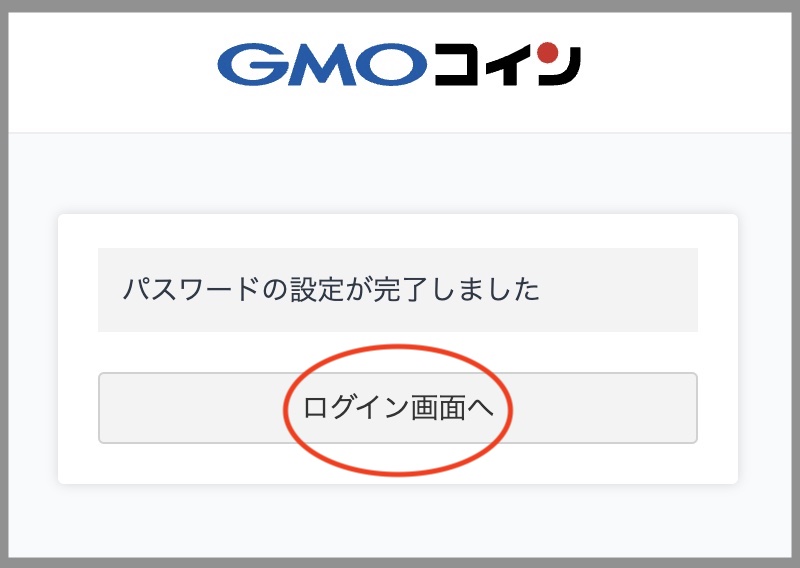
- 「ログイン画面へ」をクリック
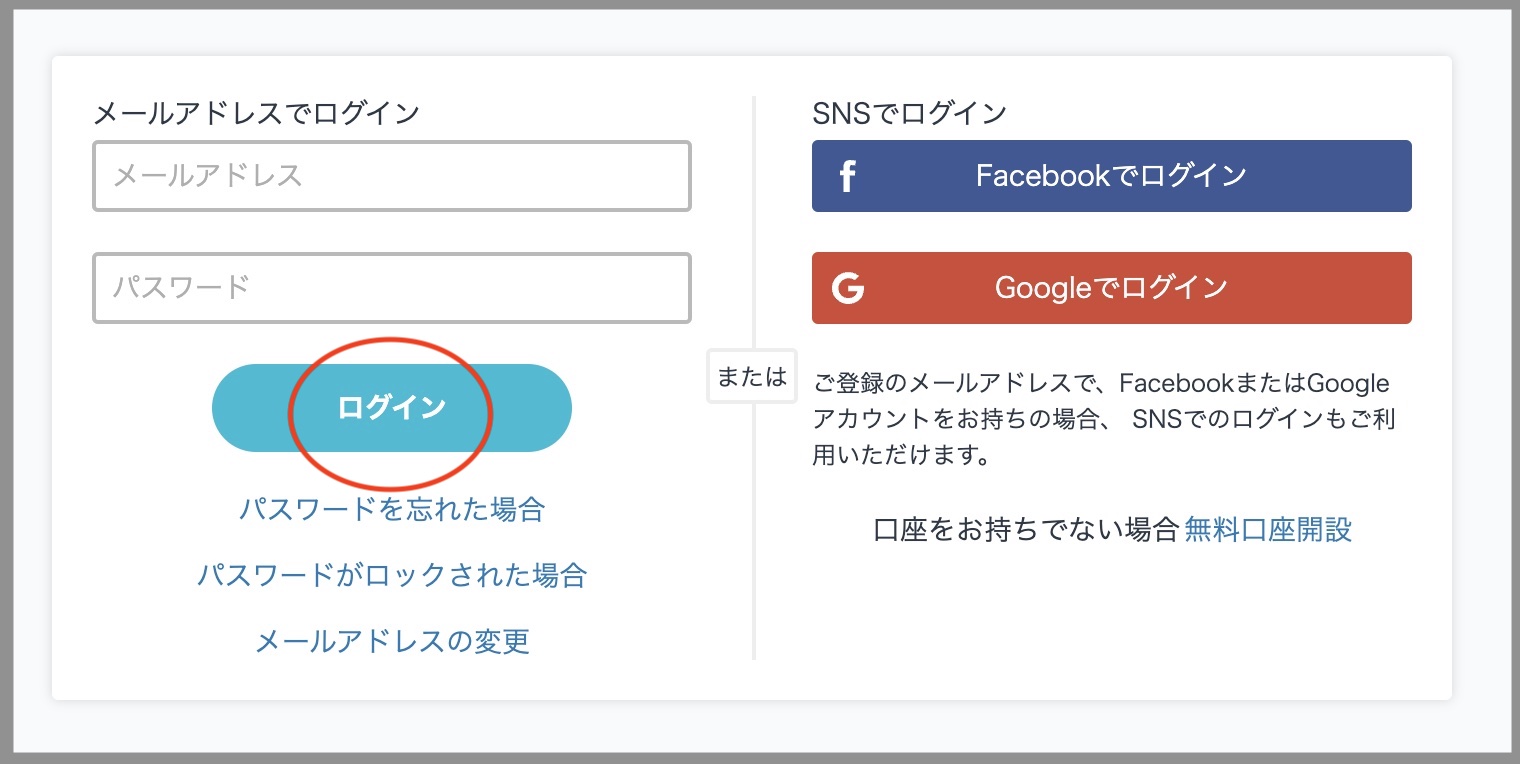
- 先程設定したメールアドレスを入力
- 先程設定したパスワードを入力
- 「ログイン」をクリック
2段階認証(SMS)設定
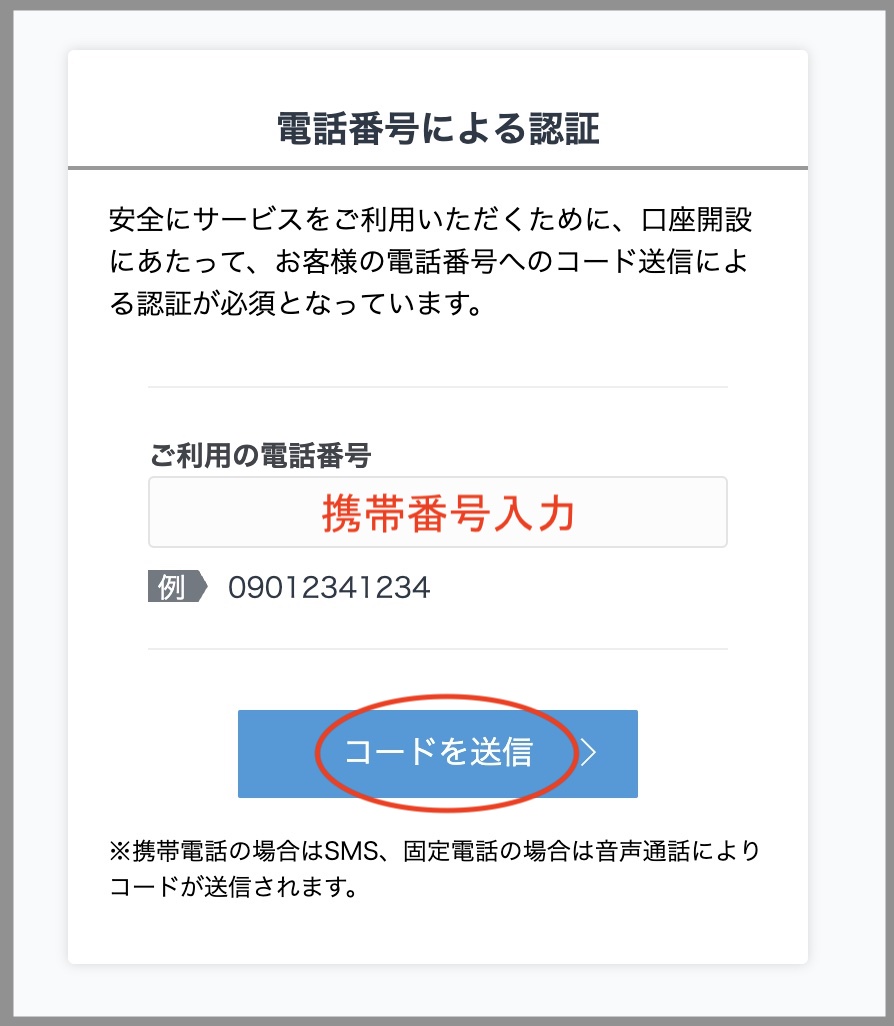
- 携帯番号を入力
- 「コードを送信」をクリック
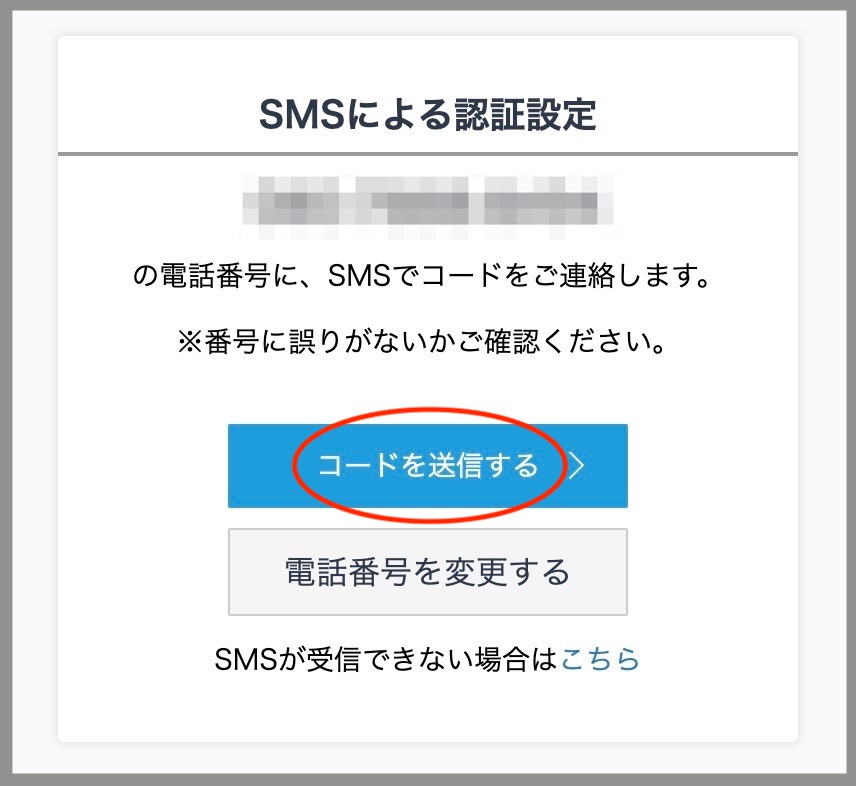
- 「コードを送信する」をクリック
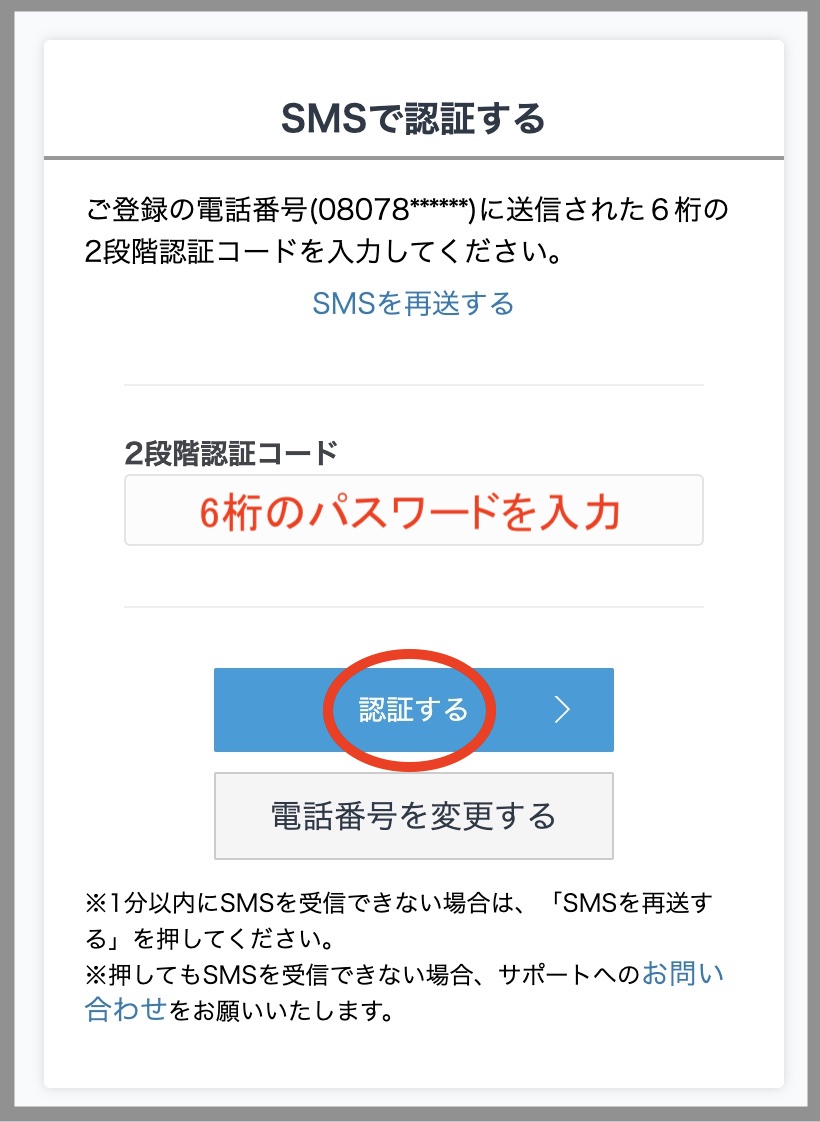
- 携帯のSMSに送られた6桁のパスワード(数字)を入力する
- 「認証する」をクリック
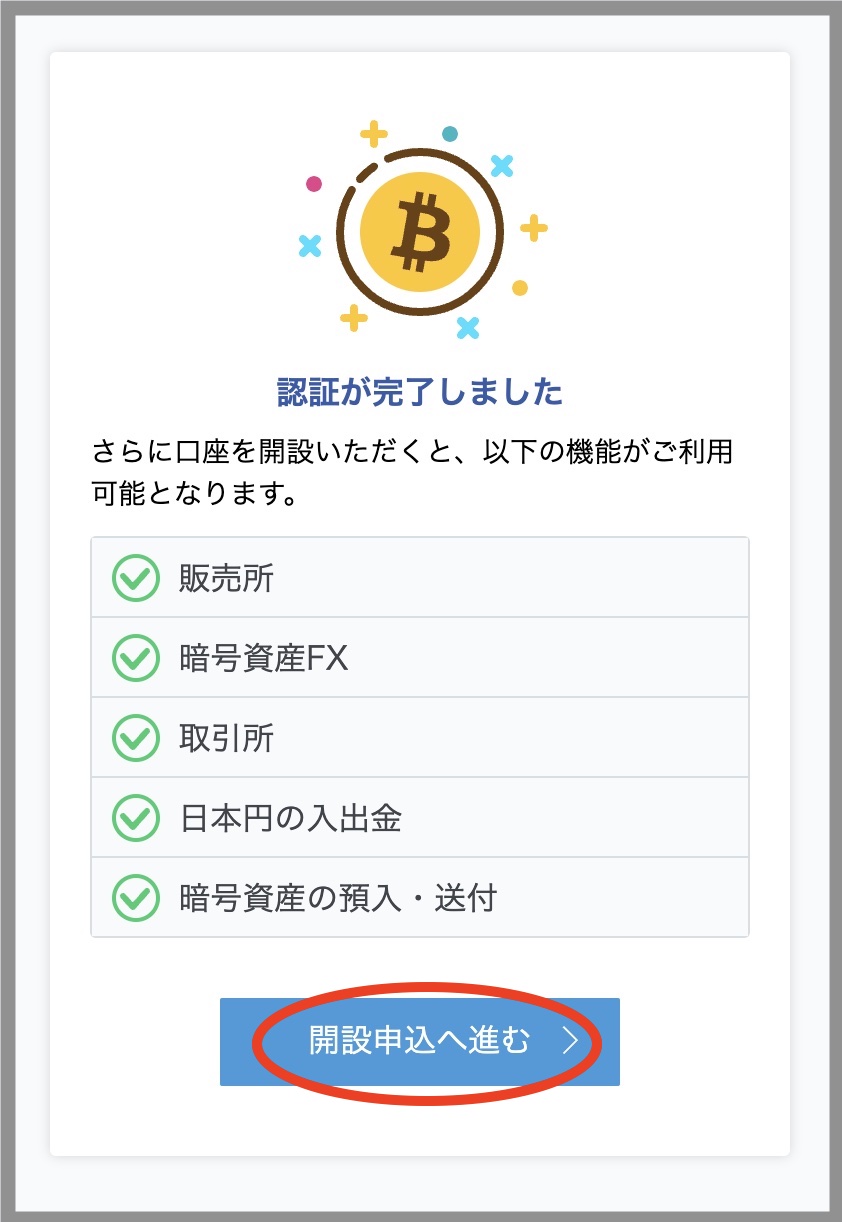
- 「開設申込へ進む」をクリック
ご本人確認手続きと利用目的等の入力
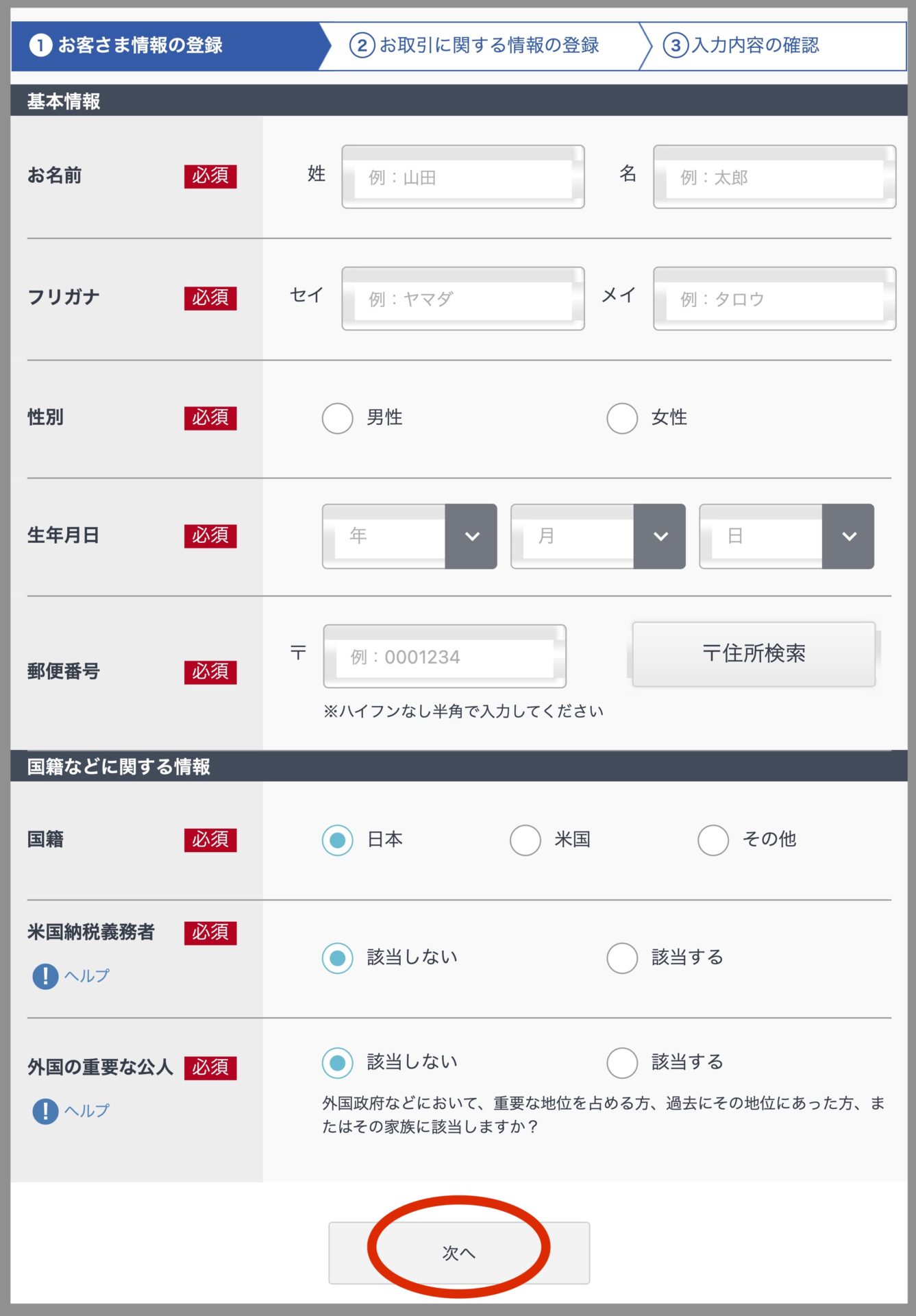
- 基本情報をすべて入力
- 国籍などに関する情報を選択
- 「次へ」をクリック
↓クリックで拡大できます
- お取引に関する情報
- 暗号資産の情報(未公開情報)所得者
- メールや配信設定
- お客様アンケートなどをすべて入力する
- 「確認画面へ」をクリック
複数選択可能なものもあります。
最も近いものを選択して空白を埋めていきましょう。
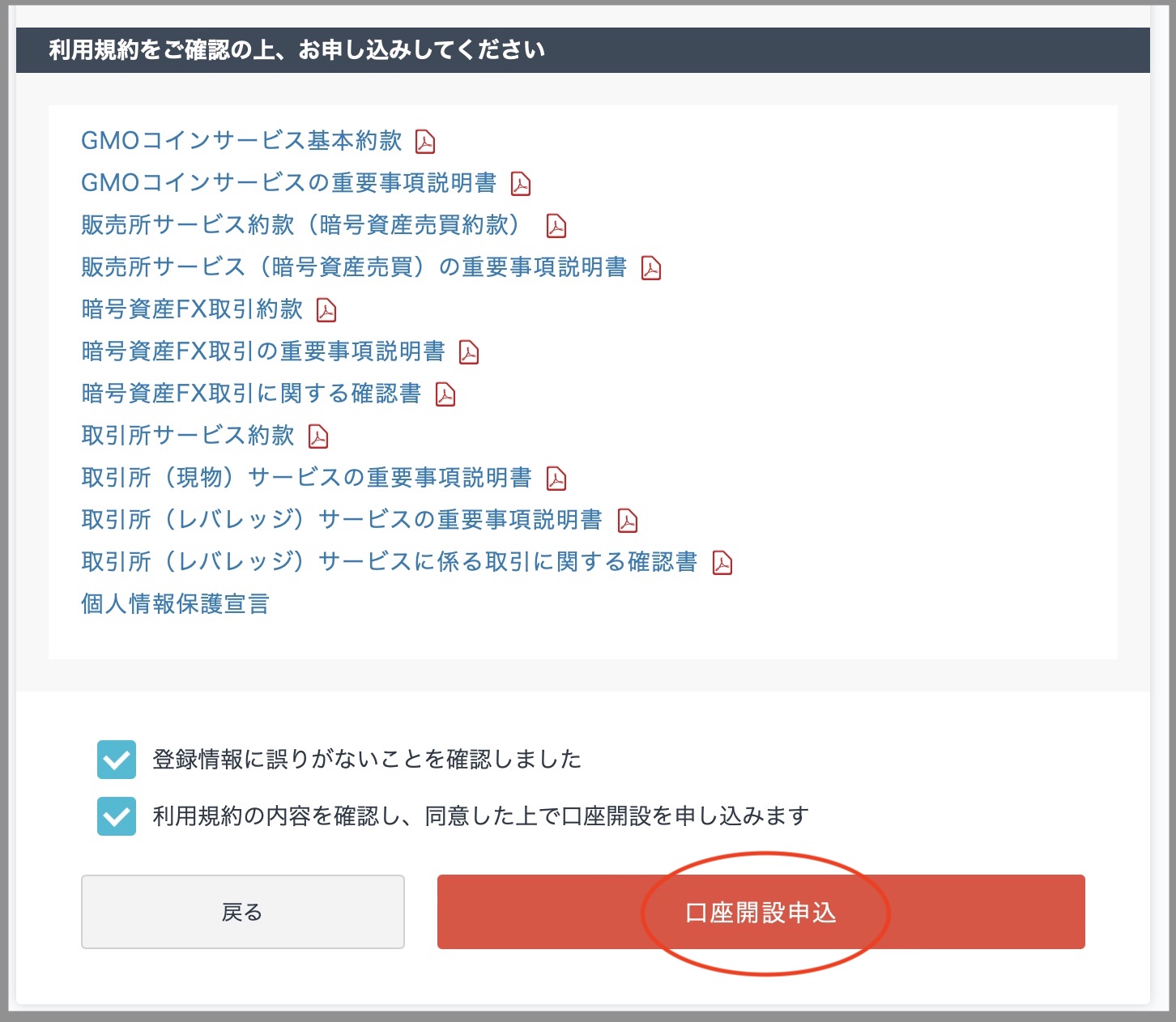
- 入力内容に間違いがないか確認する
- チェックボックス2つともチェックを入れる
- 「口座開設申込み」をクリック
かんたん本人確認
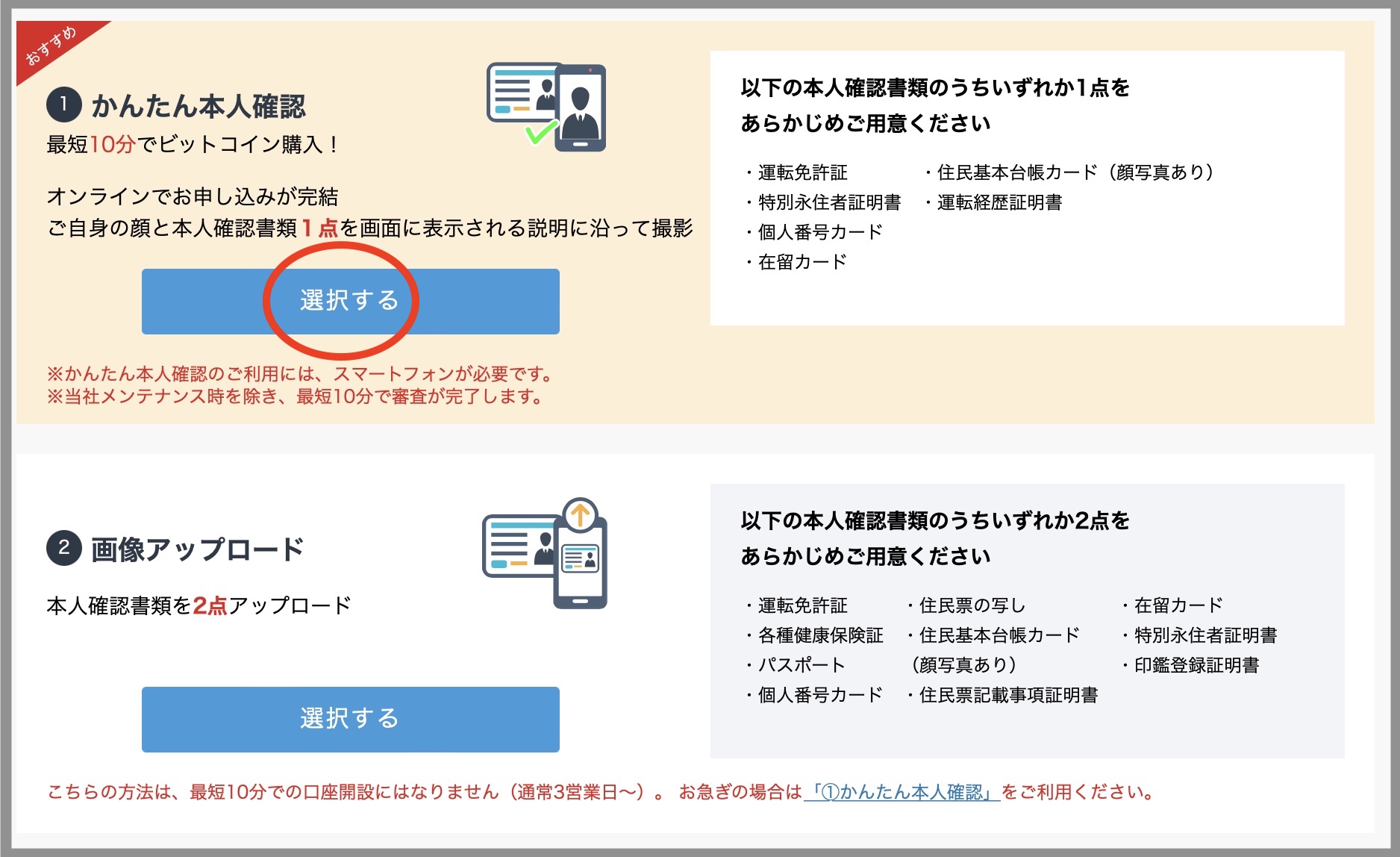
- 簡単本人確認内の「選択する」をクリック
※②画像アップロードで本人確認できますが、郵送を待つなど時間と手間がかかるので「かんたん本人確認」がおすすめ!
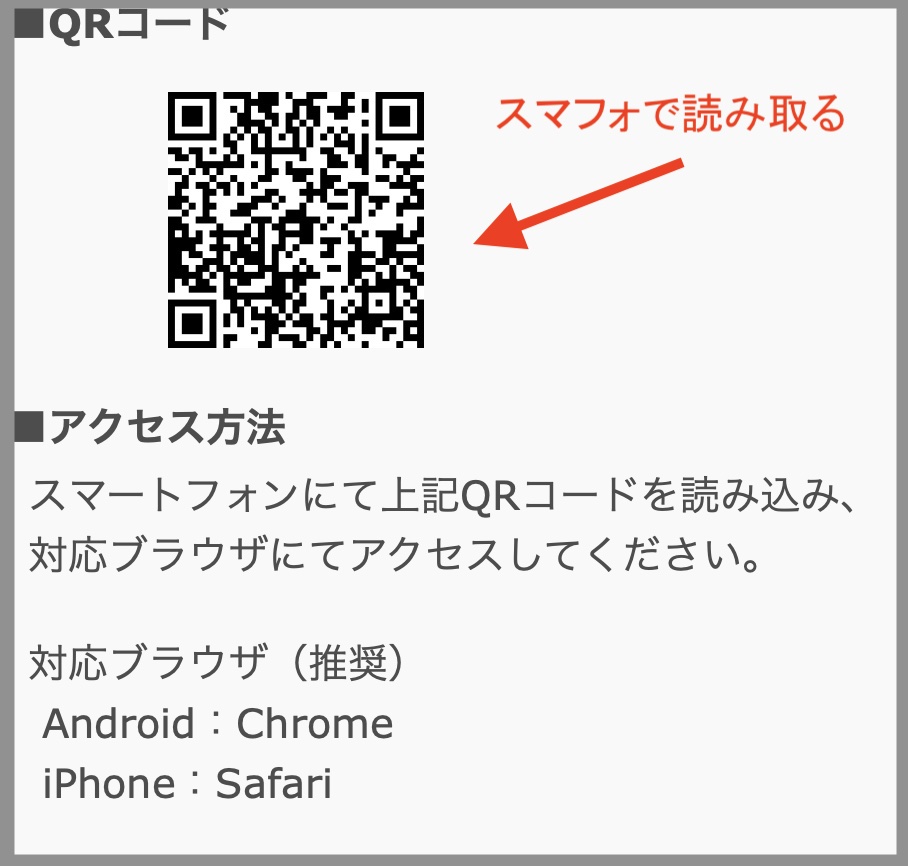
- パソコンで作業されていた方は、QRコードをスマフォで読み取る
最初からスマフォで作業されていた方はそのまま次の作業へ。
以下よりスマフォでの作業となります。
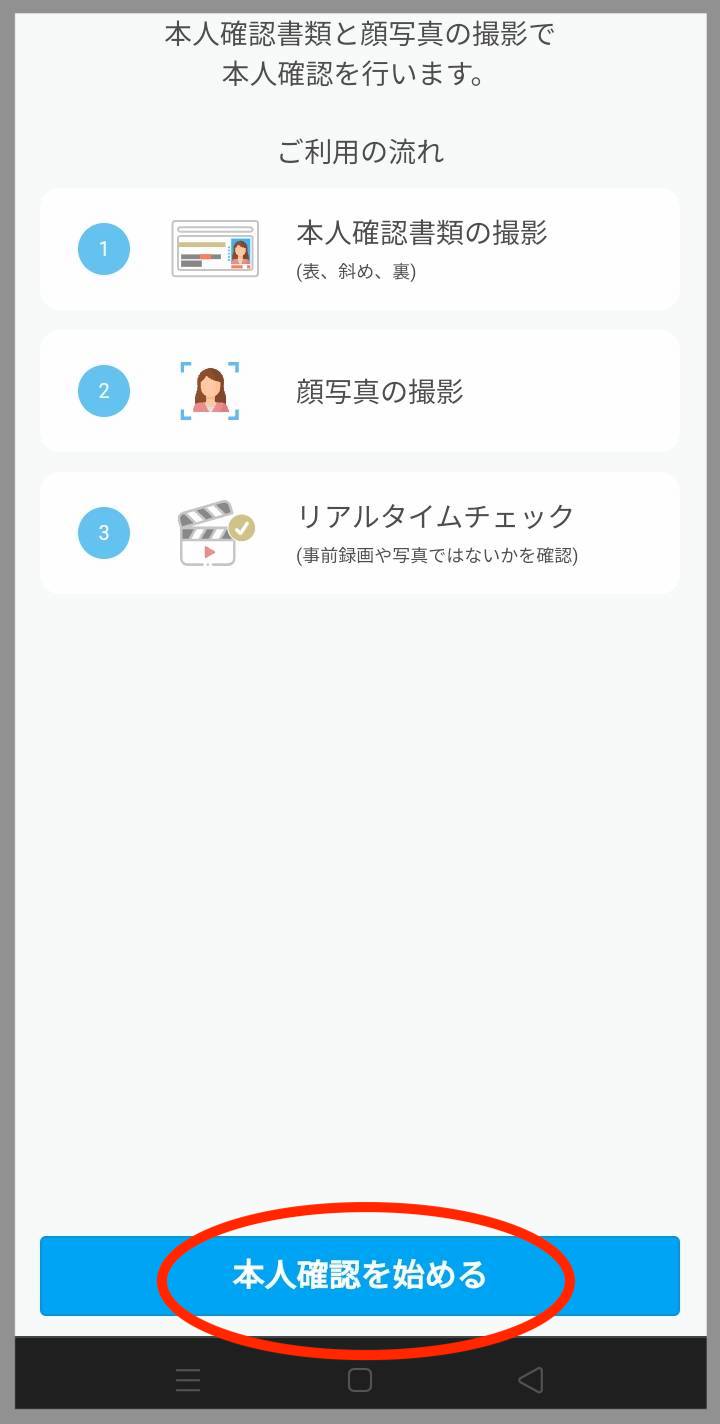
- 「本人確認を始める」をクリック
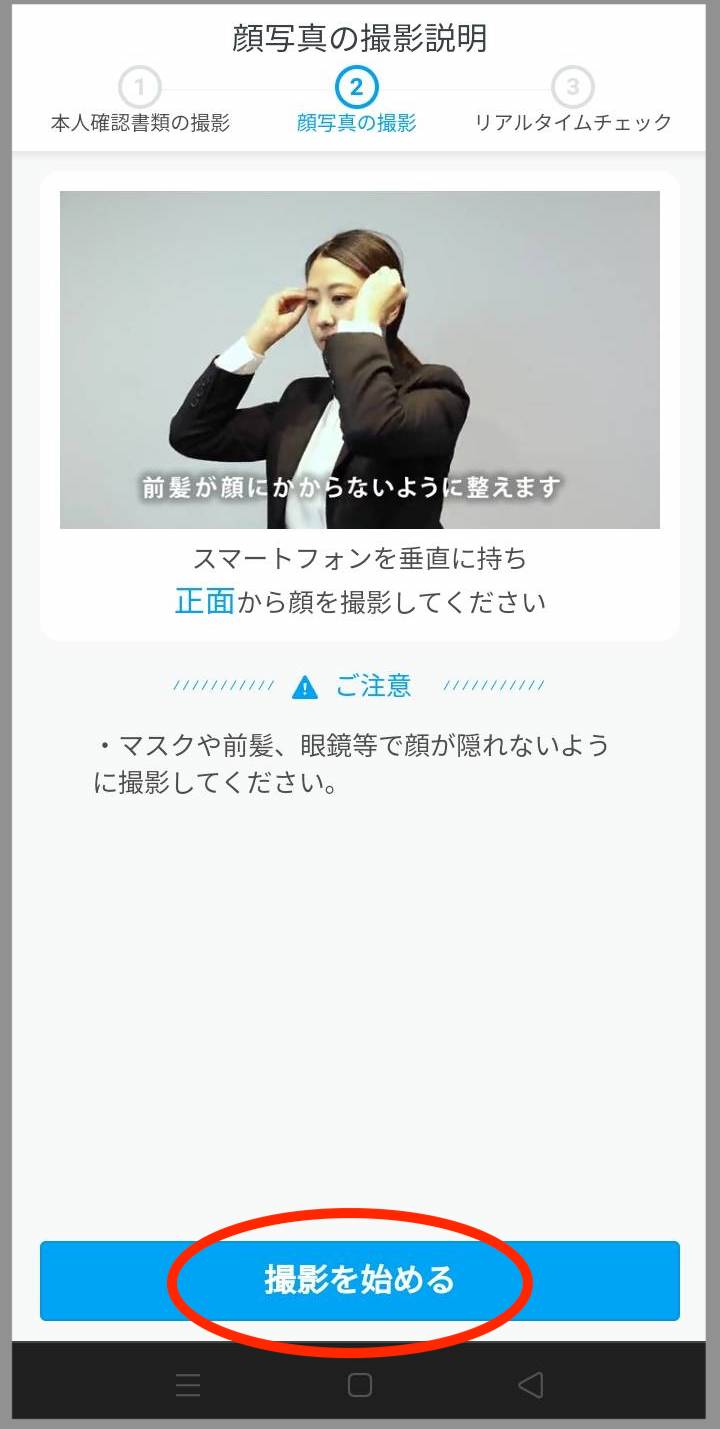
- メガネやマスクを外し「撮影を始める」をクリックする
- 指示に従い撮影を行う
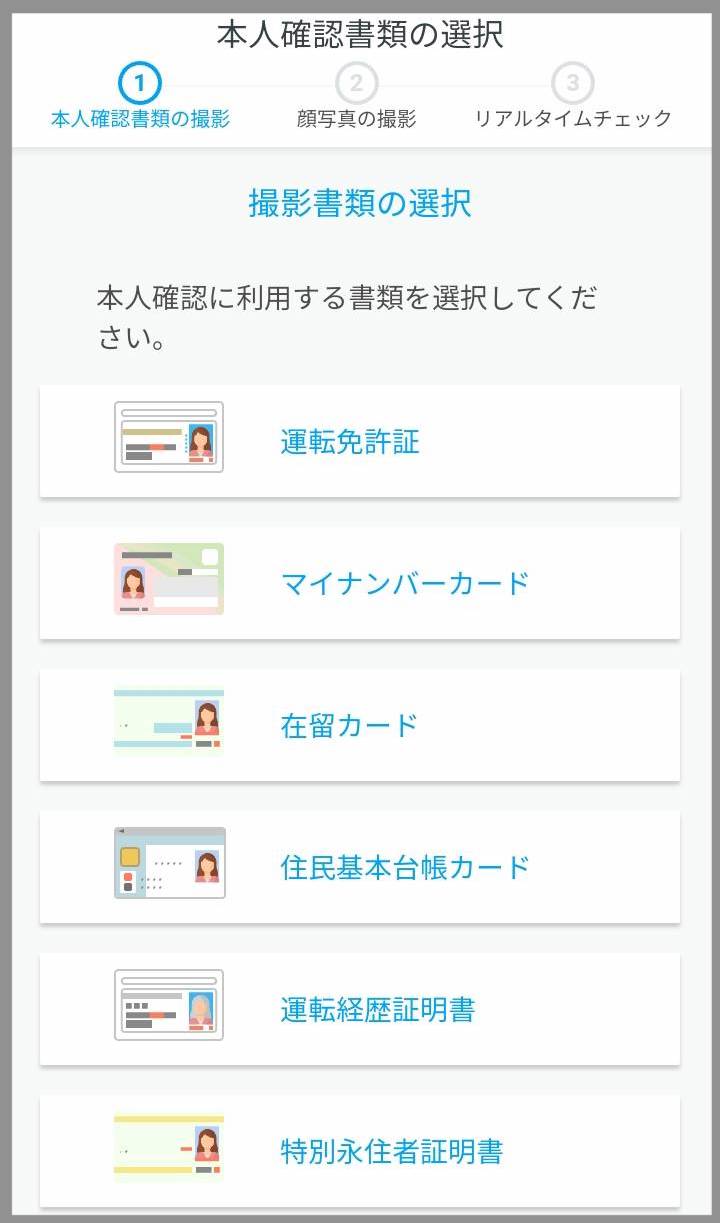
- 任意の本人確認書類を選択
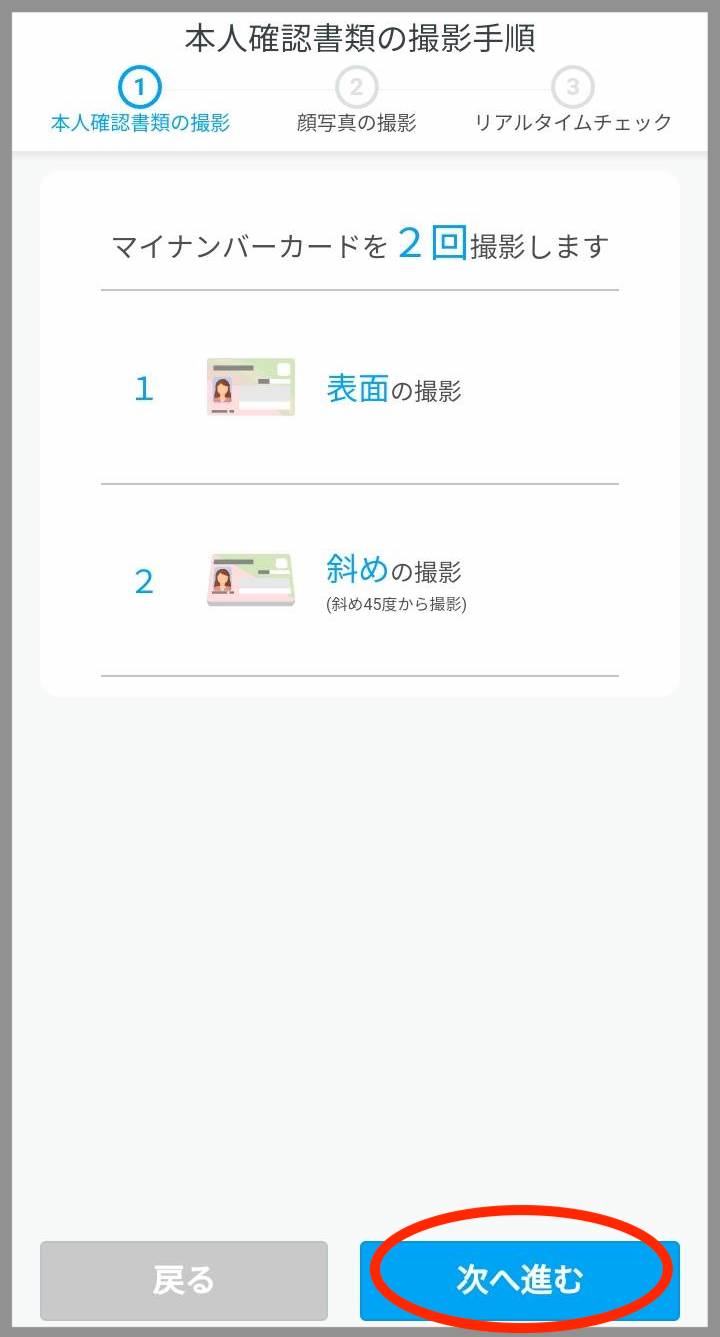
- 「次へ進む」をクリック
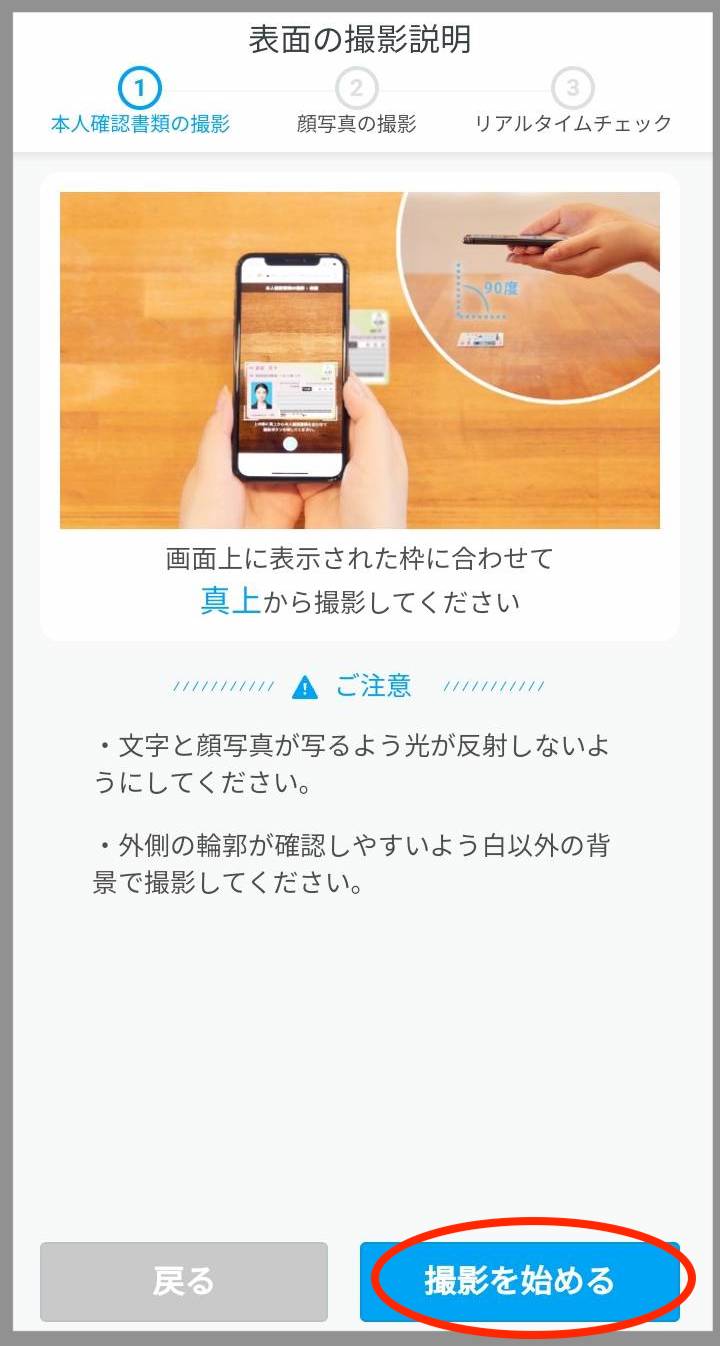
- 「撮影を始める」をクリック
- 指示に従い撮影を行う
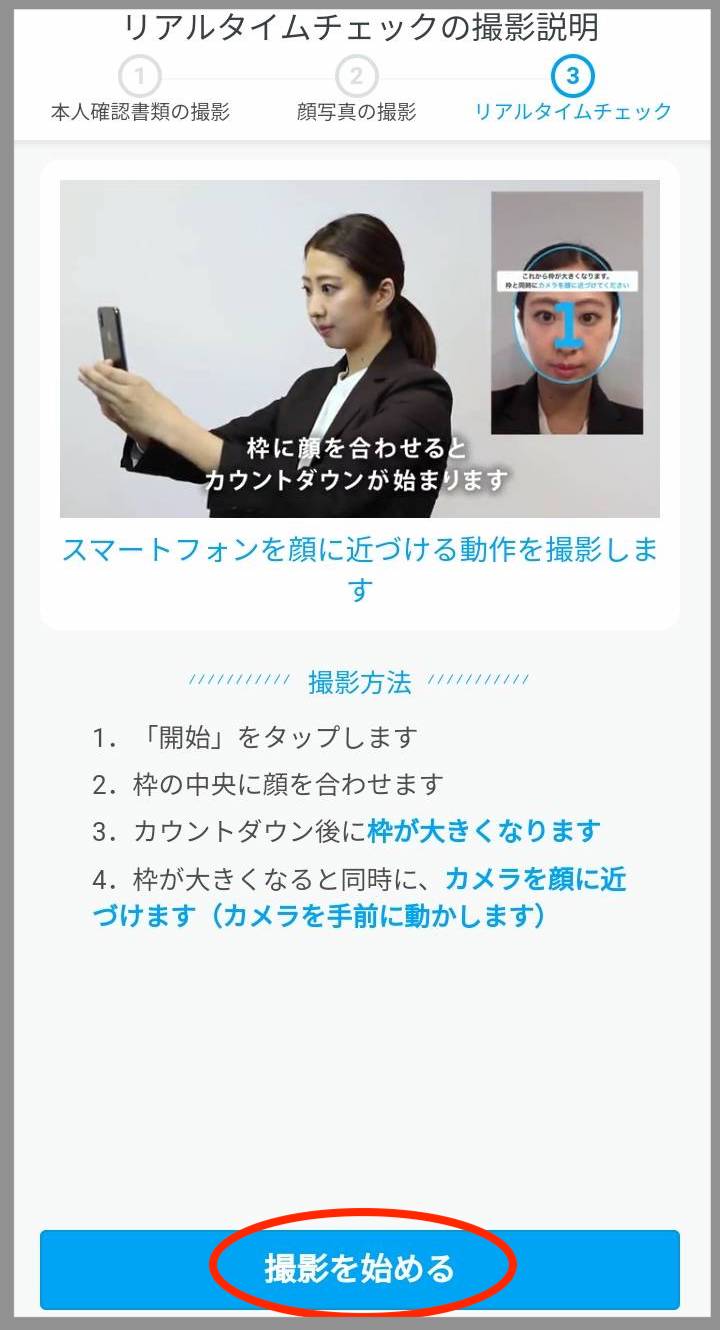
- 「撮影を始める」をクリック
- 指示に従い撮影を行う
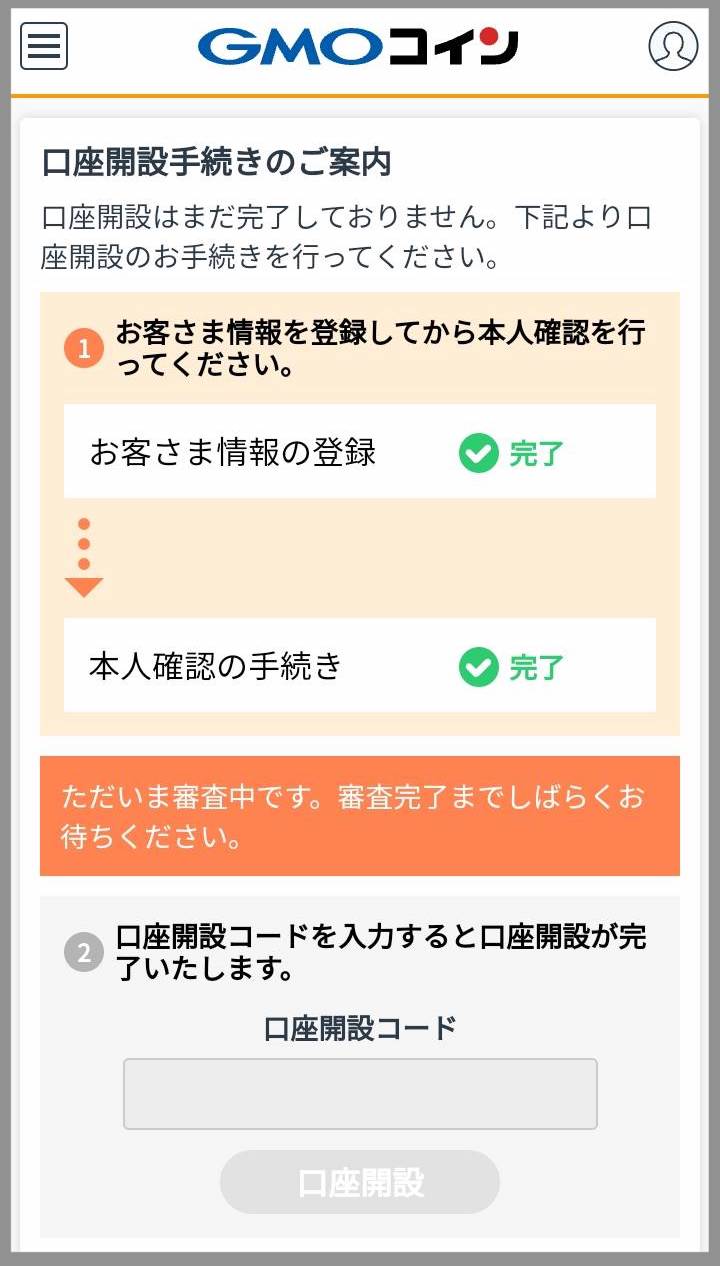
この画面になれば申込みは完了となります!
後は最短10分、遅くとも数日で届く口座開設コードを気長に待ちましょう。
※私の場合は本当に10分程度で届きました!
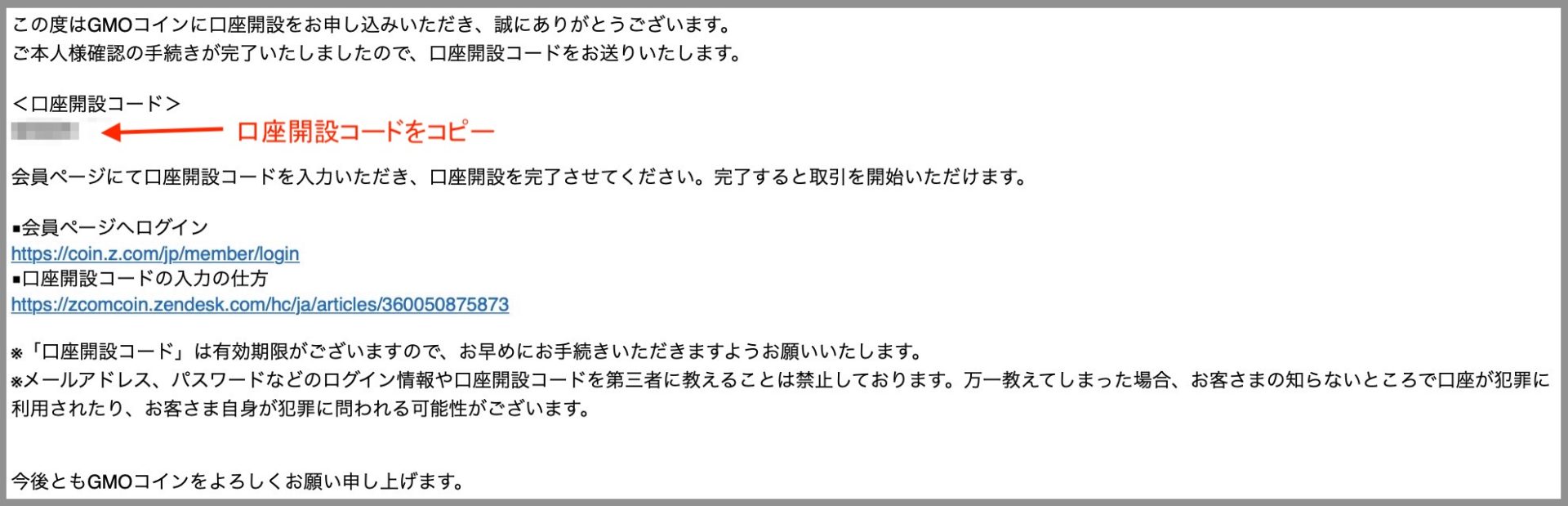
- 届いたメールアドレスを確認する
- 「口座開設コード」をコピー
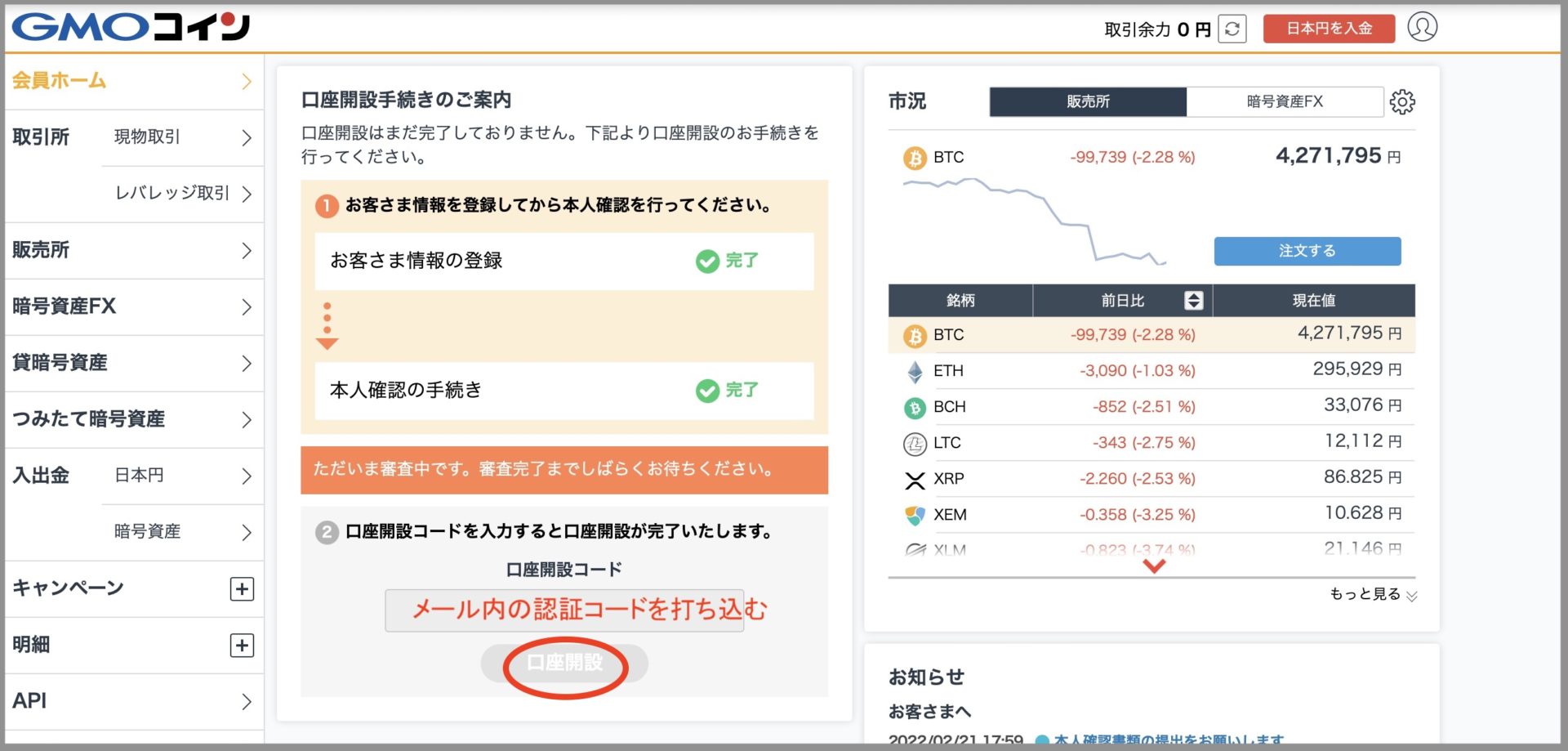
- GMOコインにログインする
- トップページ左中央空白に「口座開設コード」を入力する
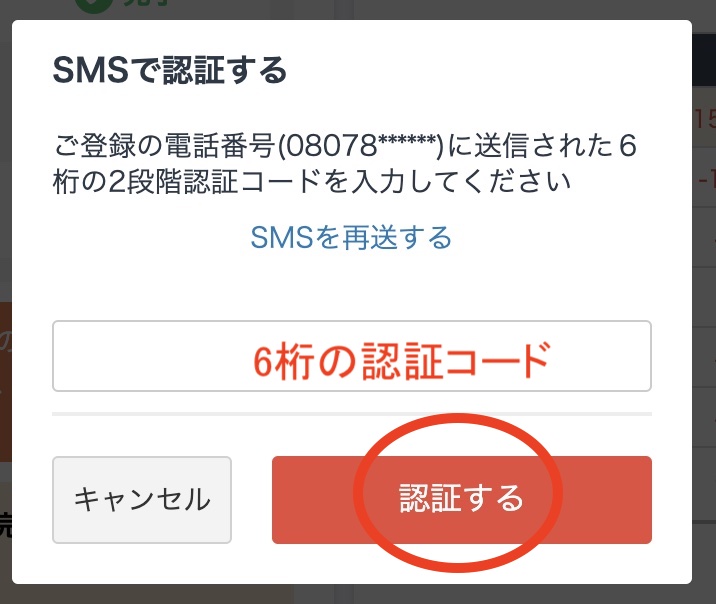
- スマフォに届いたSMSコードを入力
- 「認証する」をクリック
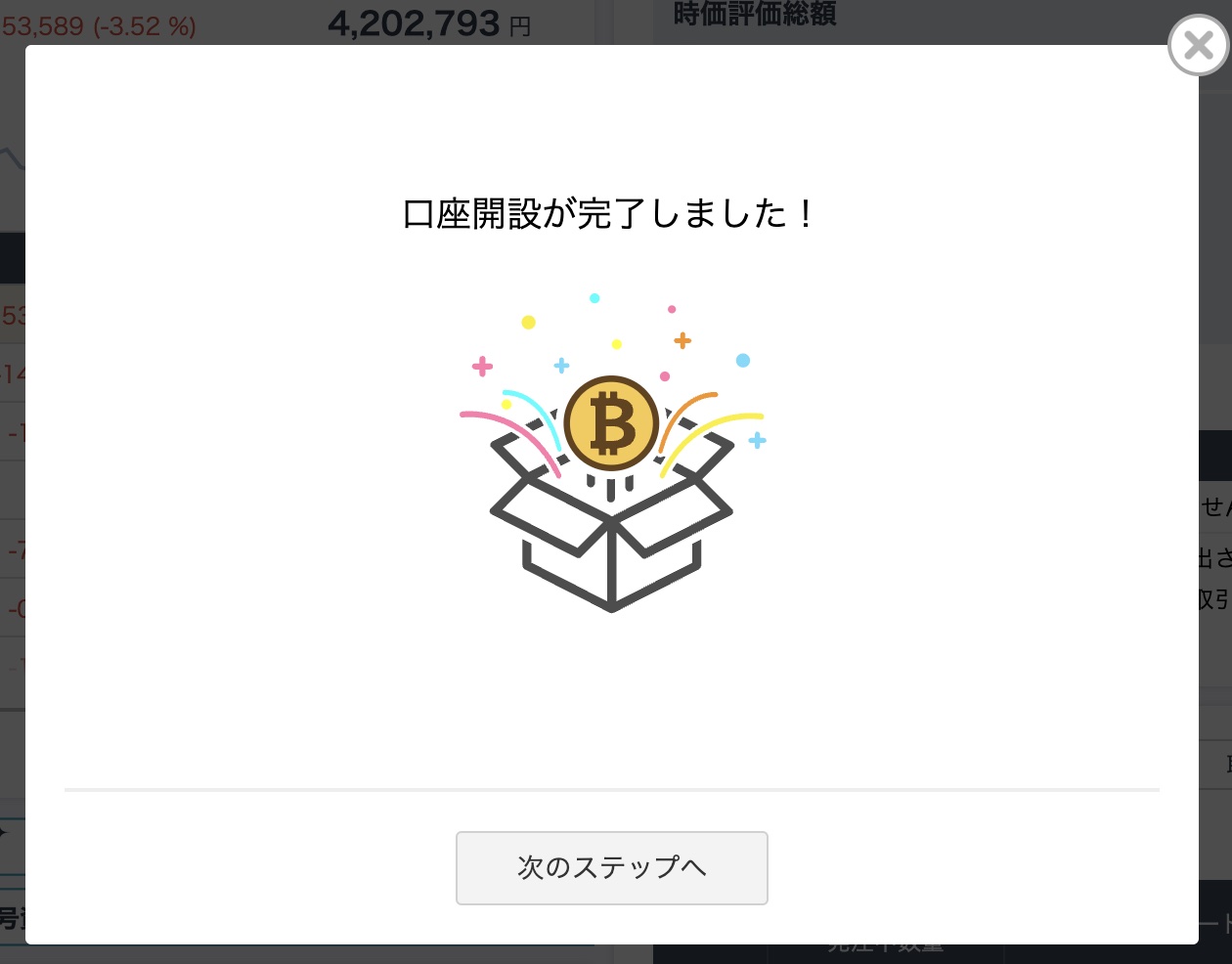
- 次のステップへをクリックすると入金手続きへ
- 右上の☓をクリックするとトップページへ戻る
お疲れさまでした。
以上で口座開設がすべて終了となります。
写真だと数が多く大変な作業に感じるかもですが、実際の作業時間は10分足らず。
感覚でいうとあっという間に申込みができますよ!
※入金方法と仮想通貨の買い方については近日中に公開します!
【まとめ】GMOコインの口座開設手続きは簡単!
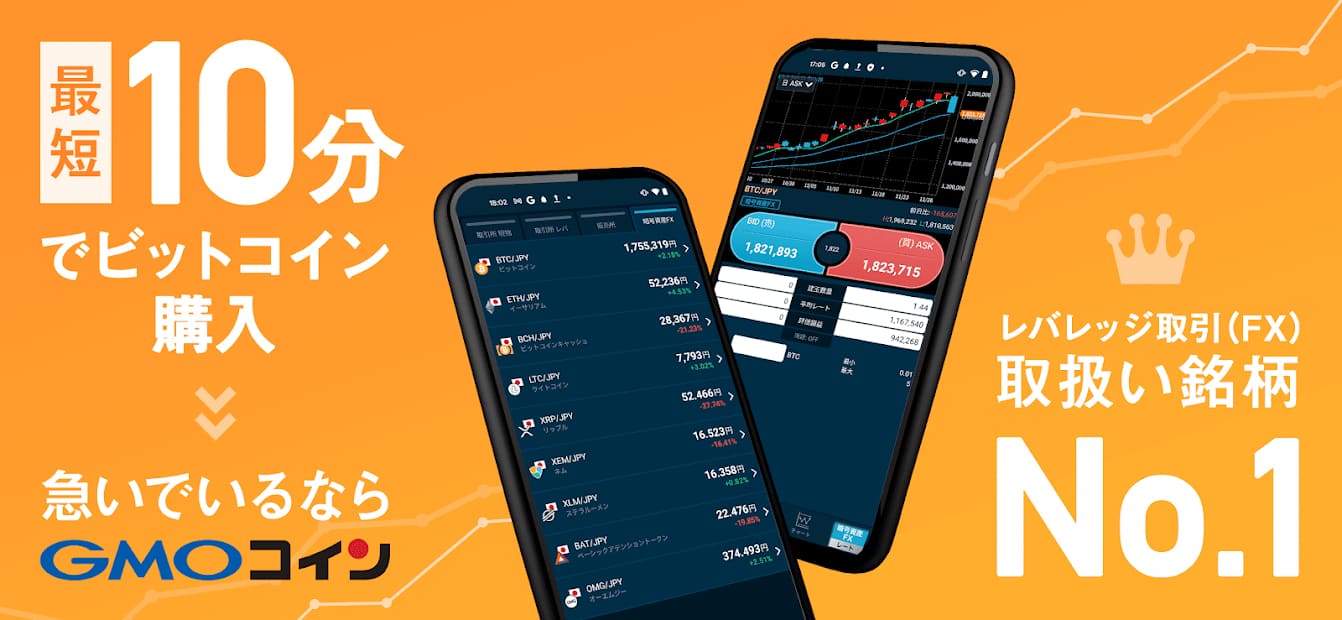
【申込み手順まとめ】
- メールアドレスとパスワードの設定
- 2段階認証(SMS)設定
- ご本人確認手続きと利用目的等の入力
- 本人確認資料の提出
→口座開設完了
GMOコインの口座開設は視覚的にわかりやすく簡単な部類に入ります。
しかし、ネット慣れしていない方ですと、少し大変に感じるかもしれません。
個人情報や電話番号を入力する作業なので、間違えないようにゆっくり確実に口座を開設しましょう!!
最後までお読みいただきありがとうございました!
関連記事
[caption id="attachment_1707" align="alignnone" width="1920"] 出典:ビットフライヤー公式[/caption] ShiNビットフライヤークレカの登録手順が知りたい[…]